Witam! Dzisiaj pokażę jak założyć portfel ETH na, który przetransferujemy nasz obecne GCC coiny. Powiem szczerze, że sporo czasu poświęciłem na szukanie odpowiedniego - bezpiecznego portfela. Mimo różnych informacji zamieszczanych w sieci uważam, że portfel online nie jest do końca bezpieczny, ale z drogiej strony portfele sprzętowe generują spore koszty, a portfele ETH występujące jako aplikacje na PC nie przekonują mnie jakoś. Najbardziej byłem przekonany do wersji Windows portfela dla GCC Coina, ale chyba przy zamianie na Tokeny ETH najrozsądniej będzie założyć portfel właśnie na stronie MyEtherWallet. W tym poście pokaże jak założyć nowy portfel na tej stronie i który sposób w mojej opini ijest najlepszy. No to zaczynamy:
- Klikamy na link MyEtherWallet i otwiera nam się strona którą widzimy poniżej
- Klikając ten kafelek tworzymy nowy portfel ETH na MEW. Ja osobiście polecam stworzyć całkiem nowy portfel dla naszego Tokena GCC3D, gdyż możemy na nim poustawiać od nowa takie zabezpieczenia, które nam odpowiadają.
- Ten kafelek używany będzie do logowania na nasz portfel już po jego założeniu. Tutaj w moim przypadku mogę też wejść do portfela, który zakładałem przy Aidropie dla tokena CTX.
Klikamy na Create A New Wallet.
- Otworzy nam się okno przeglądarki jak poniżej
To okno otwiera się automatycznie z podświetloną opcją wyboru MEW czyli aplikacji mobilnej na telefon.. Pozostałe dwie opcje to przez By Keystore File czyli przez hasło i plik oraz By Mnemonic Phrase, czyli za pomocą określonego zasobu słów. Pierwsza metoda jest zalecana przez stronę, ale ja osobiście nie mam przekonania do trzymaniu krypto na telefonie. Ponieważ nigdy jeszcze nie korzystałem z tej opcji wybrałem tę ostatnią możliwość.
- Po kliknięciu By Mnemonic Phrase otwiera się okno jak poniżej.
- To pole Mnemoic Phrase czyli inaczej mówiąc lista słów, które będziemy musieli podać logując się do naszego portfela. Słowa te musimy zapamiętać ponieważ przy każdy logowaniu będzie się pojawiało to samo okno i trzeba będzie wypełnić brakujące pola odpowiednimi słowami.
- W tym miejscu wybieramy liczbę słów które chcemy podać aby zalogować się na nasz portfel, czyli 12 albo 24.
- Dodatkowo możemy podać jeszcze dodatkowe słowo wymyślone przez nas tzw Extra Word. Aby go wpisać klikamy szare pole po prawej stronie zaznaczonego fragmentu tak aby jego kolor zmienił się na zielono i wpisujemy wymyślone przez nas słowo. Pamiętajmy aby słowo było zapisane ponieważ będzie ono potrzebne do zalogowania się do portfela. Co do listy słów to chyba najlepiej zrobić sobie PrintScreen i później go wydrukować lub kliknąć przycisk drukarki znajdujący się po prawej stronie zielonego przycisku i wydrukowany dokument schować w bezpiecznym miejscu.
Teraz przyciskamy przycisk I Wrote Down My Mnemonic Phrase.
- Przejdziemy do następnego okna opisanego poniżej
- Jest to rodzaj potwierdzenia naszego sposobu logowania. Musimy po prostu z poprzedniego obrazka przepisać brakujące wyrazy w celu potwierdzenia poprawności logowania.
- Osoby które dodały Extra Word muszą zaznaczyć szare pole tak aby zmieniło kolor na zielony, a następnie potwierdzamy nasze słowo.
- Gdy mamy już wszystko zrobione klikamy I Wrote Down My Mnemonic Phrase.
- Po kliknięciu przechodzimy do kolejnego etapu pojawi się informacja o poprawnym utworzeniu portfela oraz przycisk, który pozwoli wejść na nasz portfel. Przedstawia to poniższa grafika.
- Przechodzimy do kolejnego etapu co widać na poniższym rysunku.
W tym miejscu wybieramy sposób logowania się do swojego portfela. Możemy się tam dostać również ze strony głównej, klikając w drugą opcję – “Access My Wallet”. Mamy tutaj 4 opcje. Po kolei patrząc od lewej.- MEWconnect która dotyczy mobilnej aplikacji,
- Hardware zaś to portfele sprzętowe, takie jak Trezor czy Ledger Nano S,
- MEW CX - MetaMask bardzo wygodne rozszerzenie do przeglądarki,
- Software, ja postanowiłem użyć właśnie tej opcji.
- Po wybraniu opcji “Software” ukaże się nam bramka logowania do portfela, przy której zaznaczamy metodę logowania. Początkowo przycisk Continue będzie wyszarzany. Dopiero gdy wybierzemy metodę logowania jego kolor zmieni się na zielony.
- W przypadku Keystore File, załączamy plik i wpisujemy hasło.
- Druga opcja również wymaga od nas podania hasła oraz frazy mnemonik, którą zapisaliśmy wcześniej.
- Ostatnia opcja to po prostu logowanie przez klucz prywatny
Ja konsekwentnie wybieram drugą opcję i zatwierdzam przyciskiem Continue.
- Kolejnym oknem które nam się ukaże jest ponownie pole Mnemonick pokazane w punkcie 3 i 4 niniejszej instrukcji. Tutaj wpisujemy brakujące słowa oraz jeżeli stosowaliśmy to podajemy Extra Word i klikamy przycisk Continue.
- Pojawia na się okno które dla mnie na początku było dziwne i nie wiedziałem do końca o co w nim chodzi. A wygląda ono tak:

- Co to jest HD Derivation Path? Chyba najlepiej opisuje to ta strona HD, ale niestety jest tylko w języku angielskim. A oznacza ona mniej więcej tyle: Uzyskując dostęp do łańcucha bloków za pomocą portfela sprzętowego lub wyrażenia mnemonicznego, masz możliwość interakcji z pozornie nieskończoną liczbą adresów. Ale skąd one pochodzą? Co z nimi robisz? Jak wybierasz? Ścieżka najczęściej uczęszczana Portfele, które mają funkcję uzyskiwania wielu różnych adresów z jednego punktu dostępu, nazywane są portfelami HD, co oznacza portfele hierarchiczne deterministyczne. Kiedy te portfele są generowane po raz pierwszy, wyprowadzany jest root / klucz. To jest podstawa, z której będą pochodziły wszystkie gałęzie i adresy w tym konkretnym portfelu. W większości przypadków ten klucz pochodzi ze standardu entropii 128 lub 256 bitów. Im wyższa entropia, tym bardziej zrandomizowane i bezpieczne jest to ziarno. Stamtąd portfel korzysta z BIP, co oznacza „protokół ulepszania bitcoinów”, aby określić, w jaki sposób materiał siewny rozgałęzia się na różne adresy lub kryptowaluty. Mimo że ten standard zawiera słowo Bitcoin, BIP 44 pozwala na używanie protokołów w różnych kryptowalutach. Istnieją również inne punkty BIP, takie jak BIP 32, 39 i 43. Są one często wymieniane w przestrzeni kryptograficznej, a każdy z nich ma własną wartość dla całego systemu. Na przykład BIP 39 jest używany do generowania wyrażeń mnemonicznych we wszystkich obszarach, zaczerpniętych z długiej listy słów pokazanych tutaj. Te protokoły są ważne, ale nie są konieczne do zrozumienia dla ogółu społeczeństwa. Wiele różnych portfeli korzysta z tych protokołów, chociaż ich pełny zakres często pozostaje pod przykrywką. Na przykład MEWconnect używa portfela HD, ale pokazujemy użytkownikowi tylko pierwszy adres z obszernej listy adresów, upraszczając jego proces. Może to być mylące dla użytkowników, którzy chcą przywrócić swoją mnemoniczną frazę w interfejsie internetowym, takim jak MEW, tylko po to, aby wyświetlić miliony nieużywanych, pustych adresów. W tych scenariuszach Twój oczekiwany adres powinien być wypełniony jako pierwszy adres na liście. We wszystkich innych przypadkach, takich jak portfele sprzętowe lub surowe wyrażenia mnemoniczne, użytkownik może wybrać adres, z którym chce się komunikować, za każdym razem, gdy uzyskuje dostęp do swojego portfela. Ta metoda nie przynosi żadnych korzyści ani szkód, po prostu daje użytkownikowi większy wybór. Ale wszystkie adresy są jednakowe, a pierwszy z nich jest zwykle najłatwiejszy do wyśledzenia w drodze. Ten sam standard, inna kolejność Kiedy łączysz się przez portfel HD, niektóre portfele używają nieco innych ścieżek połączenia. Każda ścieżka wygeneruje zupełnie nową listę adresów względem Twojego głównego klucza prywatnego. Dlatego podczas rozwiązywania problemów związanych z adresami dostępnymi za pomocą portfeli sprzętowych należy pamiętać o ścieżkach wyprowadzania. Na przykład ogólna ścieżka do łączenia się z podstawowym zestawem adresów Ethereum wygląda następująco: m / 44 ’/ 60’ / 0 ’/ 0. Trezor, MetaMask, Digital Bitbox, Jaxx i Exodus, MEWconnect to tylko kilka portfeli HD, które korzystają z tej ścieżki. Ta sekwencja jest podzielona na różne sekcje i zmiany w zależności od tego, nad czym pracujesz. Sekwencja idzie: m ’/ goal’ / coin_type ’/ account’ / change / address_index Każda zmiana numeru lub sekwencji ścieżki całkowicie zmieni adresy, które spodziewasz się zobaczyć. Ethereum Classic obiera inną ścieżkę, używając następującej sekwencji: m / 44 ’/ 61’ / 0 ’/ 0. Następnie portfele sprzętowe, takie jak Ledger, przyjmują jeszcze bardziej zróżnicowaną sekwencję charakterystyczną dla Ethereum Classic: m / 44 ’/ 60’ / 160720 ’/ 0. Jak widać, różne kryptowaluty mogą nie tylko mieć różne sekwencje wyprowadzania adresów, ale portfele sprzętowe i rozszerzenia mogą również obrać inne ścieżki niż norma, pozostawiając miejsce na wiele zmian. Więcej informacji pod linkiem załączonym na poczatku opisu.
- Koniecznie musimy wybrać jeden z adresów zgodnie z tym co napisano powyżej wybrałem pierwszy z góry.
- Ostatnim punktem jest akceptacja warunków świadczenia usługi.
Teraz pozostaje nam już tylko przycisnąć Continue i jesteśmy już na swoim protfelu ETH.
- A tak wygląda portfel w środku. W zaznaczonym miejscu znajduje się adres publiczny naszego portfela
To by było dzisiaj na tyle. Post i tak jest już długi, ale niestety cała procedura tak wygląda. Na szczęście zajmuje ona mniej czasu niż się wydaje patrząc na to co napisałem. jutro postaram się pokazać jak dodać nasz nowy Token GCC3D do listy naszego portfela. Nie jest to trudne więc post będzie znacznie krótszy.

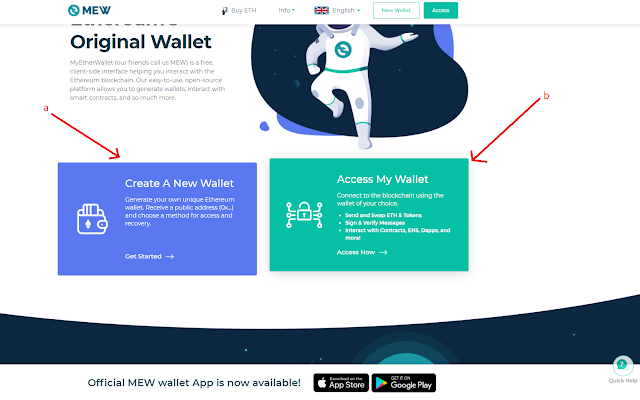









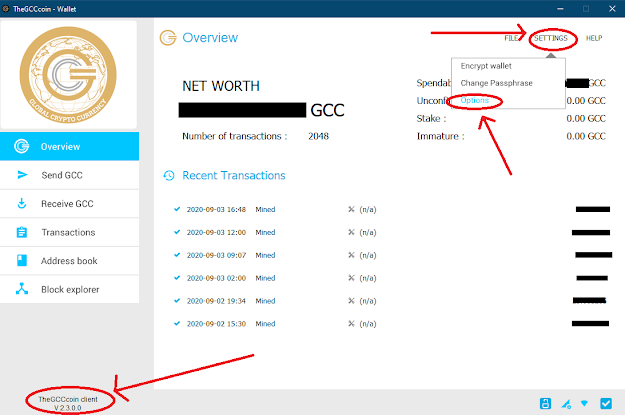

Komentarze
Prześlij komentarz